Vous pouvez dès à présent effectuer une vérification en deux étapes dans WhatsApp pour votre iPhone. Dès que cette fonction est activée, vous aurez à entrer le mot de passe à chaque fois que vous vous connecterez sur un nouvel appareil avec le même numéro de téléphone. Après avoir entré un mot de passe, la connexion à votre compte sera complétée.
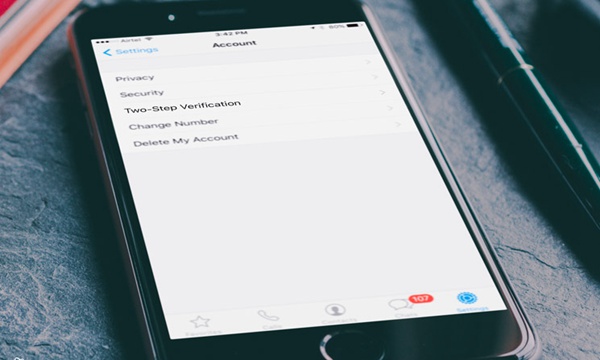
La vérification en deux étapes est indispensable si vous souhaitez que votre compte soit bien protéger. Contrairement à : La Vérification En Deux Etapes pour Apple ID ou Google/Gmail ou L’Authentification A Deux Facteurs pour Apple ID sur iPhone et Mac, puisque l’application de messagerie ne génère pas de code de validation, vous aurez à entrer un code d’accès à six chiffres que vous aurez à créer lors de la configuration de la vérification en deux étapes pour WhatsApp. Voici les étapes à suivre pour l’activer :
Comment activer la Vérification En Deux Etapes dans WhatsApp pour iPhone
Étape 1 : Lancez WhatsApp sur votre iPhone.
Étape 2 : Ensuite, allez dans les Paramètres se trouvant en bas à droite de l’écran > Appuyez sur Compte.
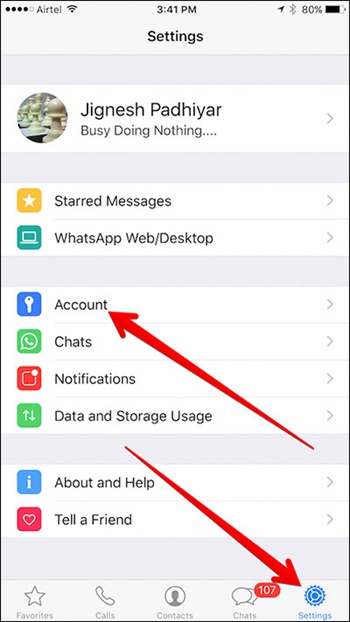
Étape 3 : Puis, sélectionnez Vérification à deux étapes.
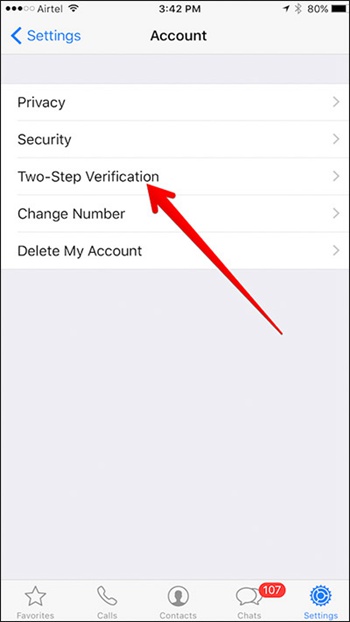
Étape 4 : Ensuite, allez sur Activer.
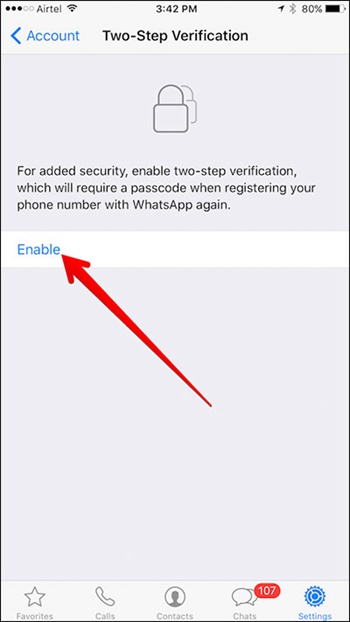
Étape 5 : A présent, vous devez entrer un mot de passe à six chiffres. Veillez à vous rappeler de ce mot de passe qui vous sera demande à chaque fois que vous essayez de vous connecter à WhatsApp à partir d’un nouvel appareil. Confirmez en entrant à nouveau le même mot de passe.
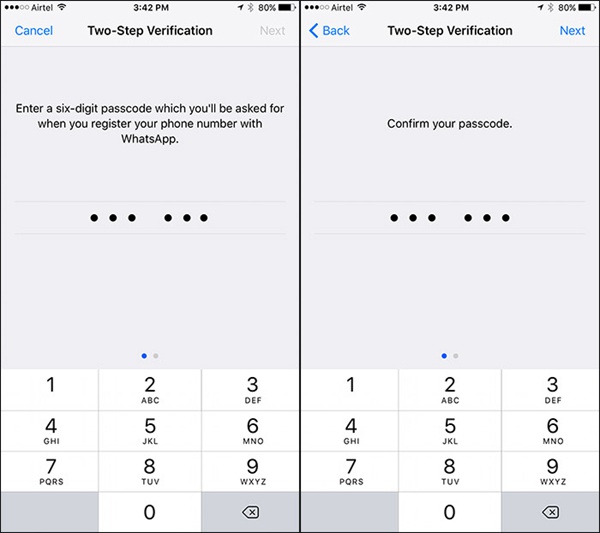
Étape 6 : Vous pouvez ajouter un adresse email à votre compte, ce qui est requis pour changer le mot de passe en cas d’oubli. Cela ajoutera aussi une autre couche de protection à votre compte WhatsApp.
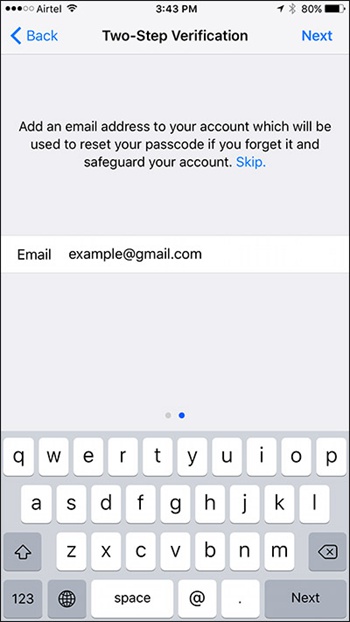
Si vous ne voulez pas entrer votre adresse email pour le moment, appuyez sur Sauter / Plus Tard.
Nous vous recommandons d’ajouter un adresse email juste pour renforcer la protection de votre compte.
- Si vous n’ajoutez pas d’adresse email et que vous oubliez le mot de passe, WhatsApp bloquera automatiquement votre compte.
- Si vous oubliez votre mot de passe et que vous n’avez ajouté aucun email de secours, l’application de messagerie ne vous laissera pas revérifiez votre compte dans les 7 prochains jours.
- Après 7 jours, il vous sera permit d’essayer de vous connecter à nouveau sur votre compte en utilisant votre numéro de téléphone. Cependant, tous messages en suspension seront effacés.
- Si vous arrivez à effectuer une vérification de votre numéro de téléphone après 30 jours sans le mot de passe, votre compte WhatsApp sera supprimé et un nouveau sera créé.
Il sera nécessaire que vous confirmiez votre adresse email en l’entrant de nouveau. Puis, appuyez sur Terminé en haut à droite de l’écran.
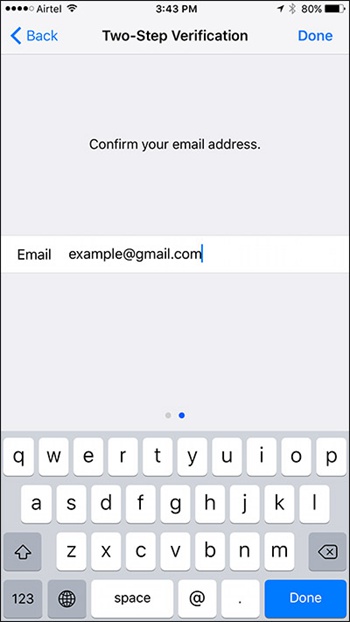
C’est fait ! Vous avez réussi la vérification à deux étapes de votre compte WhatsApp.
Comment désactiver la vérification à deux étapes de WhatsApp sur iPhone
Si pour quelques raisons vous ne voulez plus que la vérification à deux étapes de votre compte soit activé, vous pouvez très bien le désactiver.
Étape 1 : Ouvrez WhatsApp > Paramètres > Compte > Vérification à deux étapes.
Étape 2 : Appuyez maintenant sur Désactiver.
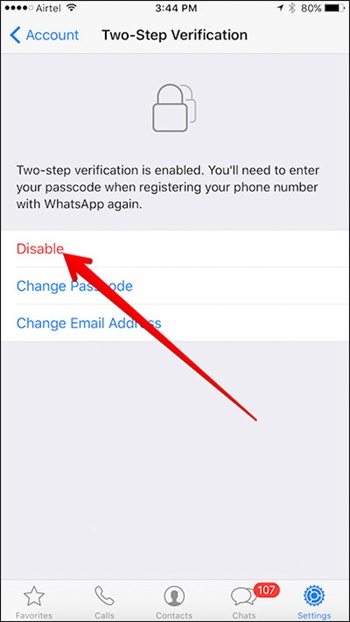
Si vous voulez changer le mot de passe de la vérification à deux étapes, appuyez sur Changer Mot De Passe, entrez le nouveau et confirmez-le ensuite. Vous avez aussi la possibilité de changer l’adresse email que vous aviez associé auparavant avec la vérification à deux étapes. Pour le faire, appuyez sur Changer Adresse Email, entrez le nouveau et confirmez-le.
Étape 3 : Finalement, appuyez à nouveau sur Désactivé pour confirmer la procédure.
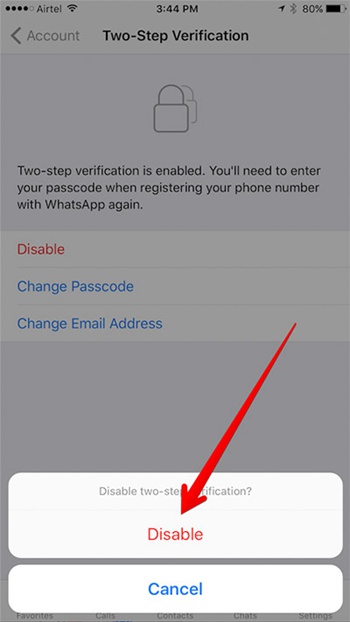
C’est fait !
 Transfert WhatsApp pour iOS
Transfert WhatsApp pour iOS
